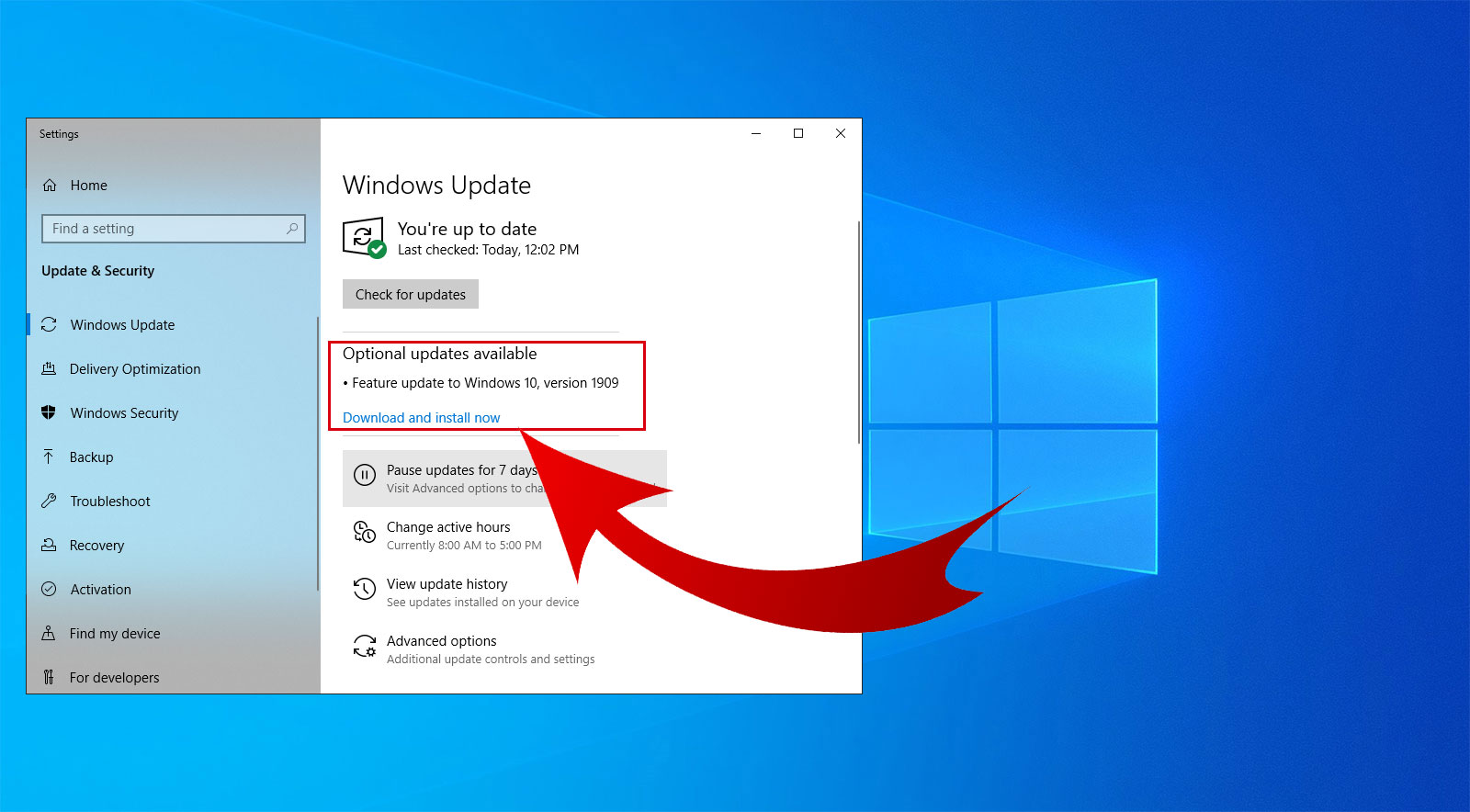
W systemie Windows 10 aktualizacje są kluczowe dla zapewnienia bezpieczeństwa, stabilności i najnowszych funkcji. Jednak w niektórych przypadkach użytkownicy mogą napotkać problemy związane z automatycznymi aktualizacjami. Mogą one powodować spowolnienie działania komputera, niekompatybilność z niektórymi aplikacjami lub nawet błędy systemowe. Jeśli chcesz mieć większą kontrolę nad tym, kiedy i które aktualizacje są instalowane, wyłączenie automatycznych aktualizacji może być dobrym rozwiązaniem. W tym artykule przedstawiamy różne metody wyłączania aktualizacji w systemie Windows 10.
Dlaczego warto wyłączyć automatyczne aktualizacje w Windows 10?
Windows 10 jest zaprojektowany w taki sposób, aby automatycznie pobierał i instalował aktualizacje w tle. Chociaż jest to ważne dla bezpieczeństwa systemu, może to również prowadzić do problemów, takich jak:
- Spowolnienie działania systemu podczas pobierania i instalowania aktualizacji.
- Automatyczne ponowne uruchamianie komputera, co może przerwać pracę.
- Problemy z kompatybilnością z niektórymi aplikacjami lub sterownikami po zainstalowaniu nowych aktualizacji.
- Brak kontroli nad tym, które aktualizacje są instalowane i kiedy.
Wyłączenie automatycznych aktualizacji daje Ci pełną kontrolę nad tym, jakie aktualizacje są instalowane i kiedy to następuje. Należy jednak pamiętać, że wyłączenie aktualizacji może wpłynąć na bezpieczeństwo systemu, ponieważ nie będziesz otrzymywać najnowszych poprawek zabezpieczeń.
Metody wyłączania automatycznych aktualizacji w Windows 10
Istnieje kilka sposobów na wyłączenie automatycznych aktualizacji w systemie Windows 10. Każda z metod ma swoje zalety i wady, dlatego warto zapoznać się z nimi, aby wybrać tę, która najlepiej pasuje do Twoich potrzeb.
1. Wyłączenie aktualizacji za pomocą edytora zasad grupy (tylko w wersji Pro i Enterprise)
Jeśli korzystasz z wersji Windows 10 Professional lub Enterprise, możesz wyłączyć automatyczne aktualizacje za pomocą edytora zasad grupy. Wykonaj następujące kroki:
- Naciśnij kombinację klawiszy Win + R i wpisz gpedit.msc, a następnie naciśnij Enter.
- W edytorze zasad grupy przejdź do sekcji Konfiguracja komputera > Szablony administracyjne > Składniki systemu Windows > Windows Update.
- Wybierz opcję Skonfiguruj automatyczne aktualizacje i ustaw ją na Wyłączone.
- Zastosuj zmiany i uruchom ponownie komputer, aby wprowadzone ustawienia zaczęły obowiązywać.
Po wykonaniu tych kroków automatyczne aktualizacje będą całkowicie wyłączone. Pamiętaj, aby regularnie ręcznie sprawdzać dostępność aktualizacji, aby zapewnić bezpieczeństwo systemu.
2. Wyłączenie aktualizacji za pomocą ustawień systemu Windows Update
Jeśli nie masz dostępu do edytora zasad grupy, możesz wyłączyć automatyczne aktualizacje w systemie Windows 10 za pomocą ustawień Windows Update. Ta metoda nie jest tak skuteczna jak edytor zasad grupy, ale pozwala na pewną kontrolę nad aktualizacjami.
- Kliknij ikonę „Start” i wybierz „Ustawienia”.
- Wybierz „Aktualizacja i zabezpieczenia”, a następnie przejdź do sekcji „Windows Update”.
- Kliknij „Opcje zaawansowane” i wybierz opcję, która pozwala na ręczne włączanie aktualizacji lub ograniczenie automatycznych pobrań.
Chociaż ta metoda pozwala na pewną kontrolę, nie wyłącza całkowicie automatycznych aktualizacji. Wciąż będziesz otrzymywać powiadomienia o dostępnych aktualizacjach.
3. Wyłączenie usługi Windows Update
Jeśli chcesz całkowicie wyłączyć usługę odpowiedzialną za aktualizacje, możesz to zrobić za pomocą narzędzia usługi systemu Windows. Wykonaj następujące kroki:
- Naciśnij kombinację klawiszy Win + R, wpisz services.msc, a następnie naciśnij Enter.
- Znajdź usługę Windows Update na liście usług.
- Kliknij prawym przyciskiem myszy na tę usługę i wybierz „Właściwości”.
- W sekcji „Typ uruchomienia” wybierz „Zatrzymane” i ustaw „Typ uruchomienia” na „Wyłączone”.
Po wykonaniu tych kroków, system Windows przestanie automatycznie pobierać i instalować aktualizacje. Pamiętaj jednak, że wyłączenie tej usługi może prowadzić do nieaktualności systemu i narażenia na zagrożenia bezpieczeństwa.
4. Korzystanie z połączenia metered (ograniczenie aktualizacji)
Jeśli nie chcesz całkowicie wyłączać automatycznych aktualizacji, ale chcesz je ograniczyć, możesz skonfigurować połączenie internetowe jako „połączenie metered”. Dzięki temu aktualizacje będą pobierane tylko wtedy, gdy będziesz tego chciał. Oto jak to zrobić:
- Przejdź do „Ustawienia” > „Sieć i Internet”.
- Wybierz połączenie Wi-Fi, z którego korzystasz, i kliknij na nie.
- Włącz opcję „Połączenie metered” (Ograniczone połączenie).
Ustawienie połączenia metered sprawi, że Windows 10 będzie pobierał aktualizacje tylko wtedy, gdy zechcesz, a nie automatycznie w tle. To może również pomóc w oszczędzaniu danych i bandwithu.
Podsumowanie
Wyłączanie automatycznych aktualizacji w systemie Windows 10 daje użytkownikom większą kontrolę nad tym, kiedy i które aktualizacje zostaną zainstalowane. Należy jednak pamiętać, że regularne aktualizowanie systemu jest kluczowe dla zapewnienia bezpieczeństwa i wydajności komputera. Jeśli zdecydujesz się wyłączyć automatyczne aktualizacje, pamiętaj, aby regularnie sprawdzać dostępność krytycznych poprawek.
